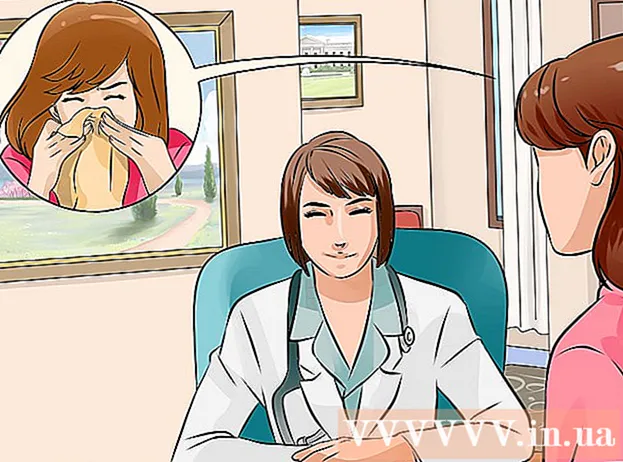Autor:
Charles Brown
Erstelldatum:
9 Februar 2021
Aktualisierungsdatum:
1 Juli 2024

Inhalt
- Schreiten
- Methode 1 von 3: Verwenden des Datei-Explorers
- Methode 2 von 3: Verwenden der App, mit der die Datei erstellt wurde
- Methode 3 von 3: Verwenden des Dokumentenordners
- Tipps
- Warnungen
- Notwendigkeiten
In diesem Wiki erfahren Sie, wie Sie Dateien auf Ihrem Windows-PC auf verschiedene Arten öffnen können. Wenn Sie die App haben, mit der Sie die Datei erstellt haben, können Sie die Datei in der App öffnen. Sie können die Datei auch mit dem Windows Explorer oder im Ordner "Dokumente" suchen.
Schreiten
Methode 1 von 3: Verwenden des Datei-Explorers
 Drücken Sie ⊞ Gewinnen+E.. Wenn Sie die Windows-Taste drücken (normalerweise in der unteren linken Ecke der Tastatur) und E. Klicken Sie auf die Schaltfläche, um den Datei-Explorer (Explorer) zu öffnen.
Drücken Sie ⊞ Gewinnen+E.. Wenn Sie die Windows-Taste drücken (normalerweise in der unteren linken Ecke der Tastatur) und E. Klicken Sie auf die Schaltfläche, um den Datei-Explorer (Explorer) zu öffnen.  Gehen Sie zu der Datei, die Sie öffnen möchten. Die Laufwerke auf Ihrem Computer werden im linken Bereich des Datei-Explorers angezeigt. Wenn Sie im linken Bereich auf ein Laufwerk oder einen Ordner klicken, wird dessen Inhalt rechts angezeigt.
Gehen Sie zu der Datei, die Sie öffnen möchten. Die Laufwerke auf Ihrem Computer werden im linken Bereich des Datei-Explorers angezeigt. Wenn Sie im linken Bereich auf ein Laufwerk oder einen Ordner klicken, wird dessen Inhalt rechts angezeigt. - Dateien, die Sie aus dem Internet heruntergeladen haben, werden normalerweise im Ordner gespeichert Downloads. Klicken Sie auf den Pfeil neben Dieser PC Um alle Ordner zu erweitern, klicken Sie auf Downloads um diesen Ordner zu öffnen.
- Wenn Sie nicht sicher sind, wo sich die Datei befindet, klicken Sie auf Dieser PC Geben Sie im linken Bereich den Dateinamen (oder einen Teil davon) in die Suchleiste in der oberen rechten Ecke des Datei-Explorers ein. Drücken Sie ↵ Geben Sie ein um die Suche zu starten.
 Doppelklicken Sie auf die Datei, um sie zu öffnen. Dadurch wird die Datei in der Standard-App geöffnet.
Doppelklicken Sie auf die Datei, um sie zu öffnen. Dadurch wird die Datei in der Standard-App geöffnet. - Wenn Sie eine bestimmte App auswählen möchten, mit der die Datei geöffnet werden soll, klicken Sie mit der rechten Maustaste auf die Datei und wählen Sie Öffnen mit und wählen Sie dann eine App. Besuchen Sie https://www.openwith.org, um weitere Informationen darüber zu erhalten, wie Sie die richtige App zum Öffnen einer Datei finden.
- Wenn es sich bei der Datei um eine ZIP-Datei (eine komprimierte Datei) handelt, klicken Sie mit der rechten Maustaste auf die Datei und wählen Sie Hier entpacken. Dadurch wird ein neuer Ordner im aktuellen Verzeichnis erstellt. Sie können jetzt auf den neuen Ordner doppelklicken, um zu sehen, was sich darin befindet.
Methode 2 von 3: Verwenden der App, mit der die Datei erstellt wurde
 Öffnen Sie die App, die Sie verwenden möchten. Wenn Sie beispielsweise ein Microsoft Word-Dokument öffnen möchten, starten Sie Microsoft Word.
Öffnen Sie die App, die Sie verwenden möchten. Wenn Sie beispielsweise ein Microsoft Word-Dokument öffnen möchten, starten Sie Microsoft Word. - Alle auf Ihrem PC installierten Apps finden Sie im Startmenü, das sich normalerweise unten links auf dem Bildschirm befindet. Sie können auf sein Alle Apps oder Alle Programme muss klicken, um die gesamte Liste anzuzeigen.
- Sie können eine App auch über die Windows-Suchleiste öffnen. Klicken Sie auf die Lupe oder den Kreis rechts neben der Schaltfläche Start und geben Sie den Namen der App ein (z. werden) und klicken Sie dann in die Suchergebnisse.
 Klicken Sie auf den Artikel Datei und wählen Sie Öffnen. Es DateiDas Menü befindet sich normalerweise in einer Menüleiste am oberen Bildschirmrand. Sobald Sie einsteigen Öffnen Normalerweise sehen Sie einen Datei-Explorer.
Klicken Sie auf den Artikel Datei und wählen Sie Öffnen. Es DateiDas Menü befindet sich normalerweise in einer Menüleiste am oberen Bildschirmrand. Sobald Sie einsteigen Öffnen Normalerweise sehen Sie einen Datei-Explorer. - Manchmal zeigt das Menü anstelle des Wortes ein Ordnersymbol an Datei.
- Wenn nicht DateiMenü, suchen Sie nach einem Menü oder einer Schaltfläche mit dem Namen Öffnen.
 Navigieren Sie zu der Datei, die Sie öffnen möchten. Wenn Sie die Datei nicht in der Liste sehen, navigieren Sie zu dem Ordner, in dem sie gespeichert ist. Sie können dies mithilfe der Ordner und Laufwerke auf der linken Seite des Dateibrowsers tun.
Navigieren Sie zu der Datei, die Sie öffnen möchten. Wenn Sie die Datei nicht in der Liste sehen, navigieren Sie zu dem Ordner, in dem sie gespeichert ist. Sie können dies mithilfe der Ordner und Laufwerke auf der linken Seite des Dateibrowsers tun.  Wählen Sie die Datei aus und klicken Sie auf Öffnen. Dadurch wird die Datei geöffnet, sodass Sie sie in der aktuellen App anzeigen und / oder bearbeiten können.
Wählen Sie die Datei aus und klicken Sie auf Öffnen. Dadurch wird die Datei geöffnet, sodass Sie sie in der aktuellen App anzeigen und / oder bearbeiten können.
Methode 3 von 3: Verwenden des Dokumentenordners
 Öffnen Sie den Ordner "Dokumente". Viele Ihrer Windows-Programme speichern Dateien standardmäßig im Ordner "Dokumente". Es gibt verschiedene Möglichkeiten, dies zu tun:
Öffnen Sie den Ordner "Dokumente". Viele Ihrer Windows-Programme speichern Dateien standardmäßig im Ordner "Dokumente". Es gibt verschiedene Möglichkeiten, dies zu tun: - Klicken Sie auf das Startmenü, das sich normalerweise unten links auf dem Bildschirm befindet, und klicken Sie dann auf den Ordner Unterlagen.
- Klicken Sie auf den Kreis oder die Lupe rechts neben dem Startmenü und geben Sie ein Unterlagen Klicken Sie dann in der Suchleiste auf den Ordner Unterlagen in den Suchergebnissen.
- Doppelklicken Sie auf den Ordner Unterlagen auf Ihrem Desktop.
- Doppelklicken Sie auf Dieser PC oder Computer Doppelklicken Sie dann auf dem Desktop Unterlagen.
 Doppelklicken Sie auf die Datei, die Sie öffnen möchten. Dadurch wird die Datei in der Standard-App zum Anzeigen und / oder Bearbeiten geöffnet.
Doppelklicken Sie auf die Datei, die Sie öffnen möchten. Dadurch wird die Datei in der Standard-App zum Anzeigen und / oder Bearbeiten geöffnet. - Sie können eine Datei auch mit einem anderen Programm öffnen, indem Sie mit der rechten Maustaste auf die Datei klicken. Öffnen mit und wählen Sie dann eine andere App.
- Besuchen Sie https://www.openwith.org, um weitere Informationen darüber zu erhalten, wie Sie die richtige App zum Öffnen einer Datei finden.
Tipps
- Kostenlose Leseprogramme funktionieren genauso gut wie die ursprüngliche Software zum Öffnen von Dateien.
- Eine per E-Mail an Sie gesendete Datei wird geöffnet, wenn Sie darauf doppelklicken, wenn das richtige Programm auf Ihrem Computer installiert ist.
Warnungen
- Komprimierte Dateien erfordern möglicherweise eine besondere Behandlung, einschließlich der Einhaltung bestimmter Anforderungen (z. B. Kennwortzugriff), die während des Zip-Vorgangs festgelegt wurden.
Notwendigkeiten
- Computer
- Anwendbares Softwareprogramm, falls vorhanden
- Windows-System